【完全ガイド】PCでYouTube(ユーチューブ)のショート動画を編集して投稿する方法
YouTubeのショート動画は、2021年7月にベータ版が公開されてから、多くのユーザーがショート動画を投稿しています。すでにTikTokやInstagramでも似たようなサービスがありましたので、スムーズに利用できた人も多かったでしょう。
今年(2022年)の夏には、ほかのYouTube動画やショート動画をリミックスして、オリジナルのショート動画を制作できる機能が追加される予定です。
YouTubeショート動画は、できたばかりですが、これから新たな進化を遂げる可能性もありますので、興味のある人は、試しに活用してみるとよいでしょう。
そこで、この記事では、YouTubeのショート動画を始めてみたい人向けに、動画を編集して投稿する方法を解説します。
PCでショート動画を作成したいなら、Filmoraを無料試用してください:

クリックだけで長編動画を複数のYouTubeショート動画に生成する
人気動画編集ソフトFilmora新機能スマートショートクリップが新登場!
YouTubeショート動画の特徴
YouTubeにアクセスした際、「#shorts」や「ショート」という文字や縦型の動画を見たことはないでしょうか。
YouTubeのショート動画とは、最大60秒の縦型動画のことで、スマホでは上にスクロールすると次から次へと動画を閲覧できます。従来のサムネイルで判断するのではなく、表示された時点で再生されていますので、興味のある動画をすぐに探せます。TikTokやInstagramのリールを思い浮かべたほうがわかるかもしれません。
ここでは、YouTubeのショート動画の特徴を紹介します。
①幅サイズ
通常のYouTube動画は横長で16:9ですが、ショート動画は9:16(または正方形)です。
【複数動画一括変換可能】無料で使えるオートリフレーム機能|Filmora
②内容・機能
YouTubeショート動画の再生画面(YouTubeアプリ)の「カメラ」アイコンで撮影できます。タイマーやフィルターの追加やほかの動画との合成機能も活用できます。動画の長さは15秒と60秒から選択します。
また、YouTubeアプリを使用せず、自分で編集してショート動画を制作することもできます。
③ハッシュタグ
YouTubeアプリのショート機能を使わない場合やPCで編集した動画を公開する場合など、ハッシュタグ「#shorts」を使うことで、ショート動画と認識してもらえます。投稿する際には忘れないようにしましょう。
10分で10本のYouTubeショート動画を作成!AI自動動画編集機能・2選
スマートショートクリップとスマートシーンカット|Filmora
PCでユーチューブショート動画を編集する方法
YouTubeショート動画を撮影したあと、PCで編集する方法について解説します。PCで編集するために必要な機材も紹介します。
Filmora新バージョンのオートリフレーム、スマートショートクリップやスマートシーンカットなどのAI機能を活用すれば、クリックするだけで簡単に切り抜きショート動画を作成できます。
ショート動画にオリジナリティあふれる要素を付加するために、ここからは、「Filmora」の基本編集機能を使ったYouTubeショート動画の編集方法をご紹介します。
まだお持ちしていない方はこちら 👇 で無料ダウンロードできます。
Youtubeショート動画作成におすすめの動画編集ソフトFilmora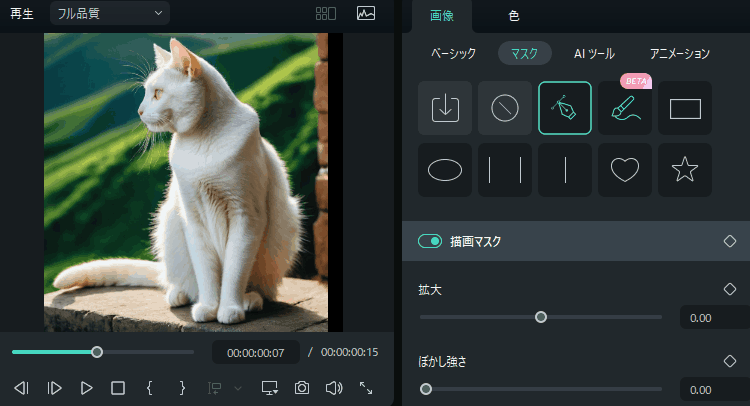
2.1動画編集ソフトFilmora
ショート動画は短い動画内に多くの情報を詰め込む必要があります。そのため、「Filmora」に搭載されている豊富なエフェクト・トランジション・音楽・エレメント素材によって、魅力のあるショート動画となります。
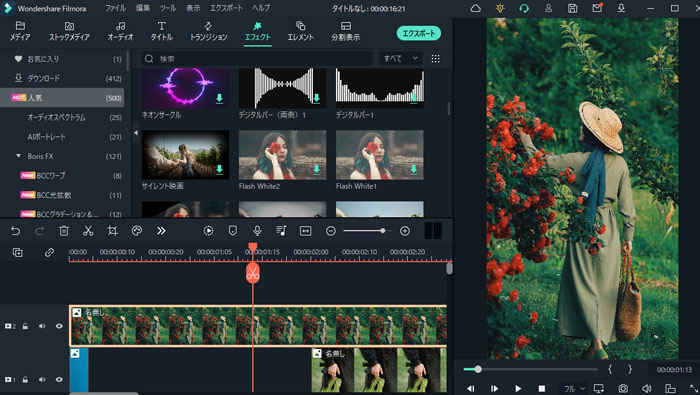
2.2 PCでユーチューブのショート動画を作りましょう
①プロジェクトサイズ設定
ショート動画を作る場合、まずプロジェクトサイズを縦型(9:16)にしてから、[新しいプロジェクト]をクリックします。
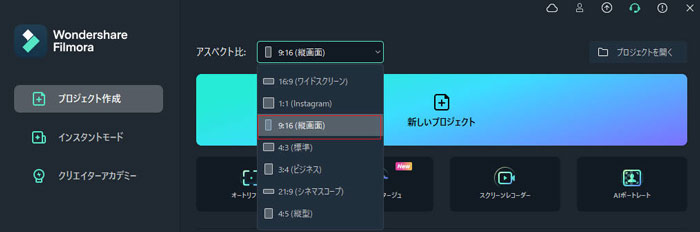
②素材導入・トラックに追加し、プレビュー画面を縦にする
動画をインポートし、タイムラインに追加します。動画をインポートする際、動画サイズとプロジェクトサイズが異なる場合、どちらのサイズを優先するか聞かれますので、「プロジェクトサイズを保持」を選びます。それから、プレビュー画面を縦向きにして、プレビューします。
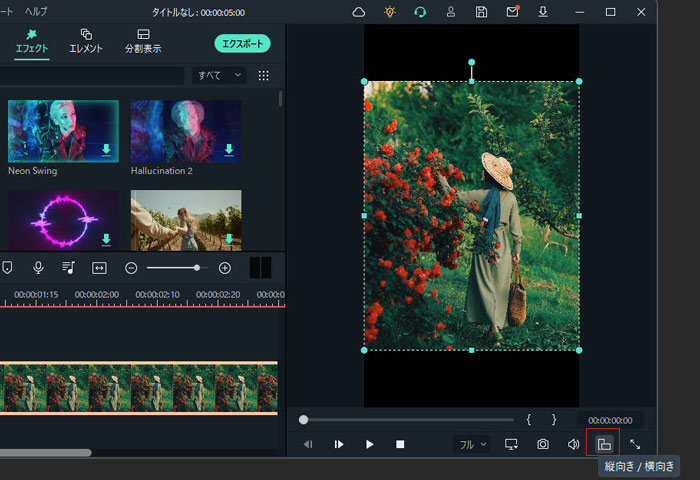
③素材編集(カット・サイズ・位置調整)
今回、インポートした動画の上下に余白ができていたので、サイズを調整し、文字を追加しました。
文字だけでなく、多種多様なエフェクト・トランジション・音楽・エレメント素材を追加することもできます。

関連記事:
YouTuberも使ってる!動画編集ソフトおすすめTOP9(PC用・スマホ用) >>
YouTube(ユーチューブ)ショート動画で人気の音楽10選 >>
PCでユーチューブのショート動画の投稿する方法
PCでYouTubeショート動画を投稿する方法を解説します。YouTube公式サイトのほか、「Filmora」のような動画編集ソフトから直接アップロードする方法といったん保存してからアップロードする方法があります。
3.1PCでユーチューブのショート動画を投稿する際の注意点
PCでYouTubeショート動画を投稿する際の注意点をまとめます。手軽に公開できるからこそ、投稿する前に確認しておきます。
①サイズ・時間など
ここまで紹介してきたように、YouTubeショート動画にはサイズと時間に規定があります。
②専用タグ #shorts を付ける。
投稿した動画がショート動画と認識してもらうために、タイトルのあとに#shortsを必ずつけるようにします。スマホの場合で、60秒以内の縦型動画であれば、ショート動画にしておきます。
③著作権(動画素材・音楽素材など)
動画にほかの動画を合成したり、音楽を追加したりする場合、著作権を侵害していないか注意しましょう。
商用利用可!AI音楽生成機能で著作権フリーの音楽を生成してみよう|Filmora
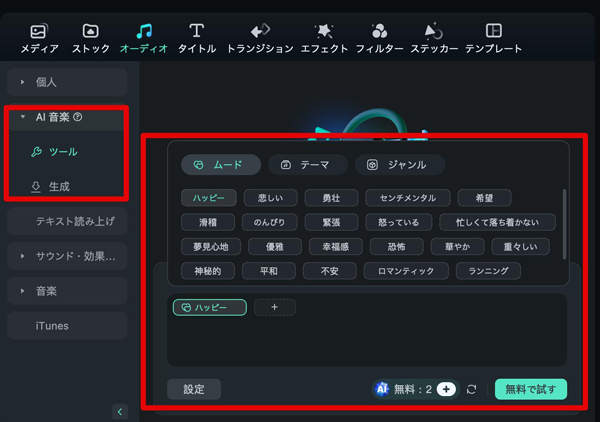
3.2 PCでユーチューブのショート動画を投稿する二つの方法
PCで編集したショート動画を公開する方法としておもに二つあります。動画編集ソフトFilmoraは出力時に直接YouTubeにアップロードできる機能が付いています。また、いったんPCに保存してから、YouTubeのチャンネルへアップロードする方法もあります。
ユーチューブショート動画の投稿する方法①直接Filmoraで投稿
Filmoraの[エクスポート]をクリックすると、[出力]ウィンドウが表示されます。YouTubeタグを選択すると、YouTubeに直接アップロードするための設定画面になります。
[タイトル:]にはタイトル名のほか、#shortsを追加することを忘れないようにしてください。[ビデオ画質:]で「1080×1920」になっているか確認し、問題なければ[出力]をクリックします。
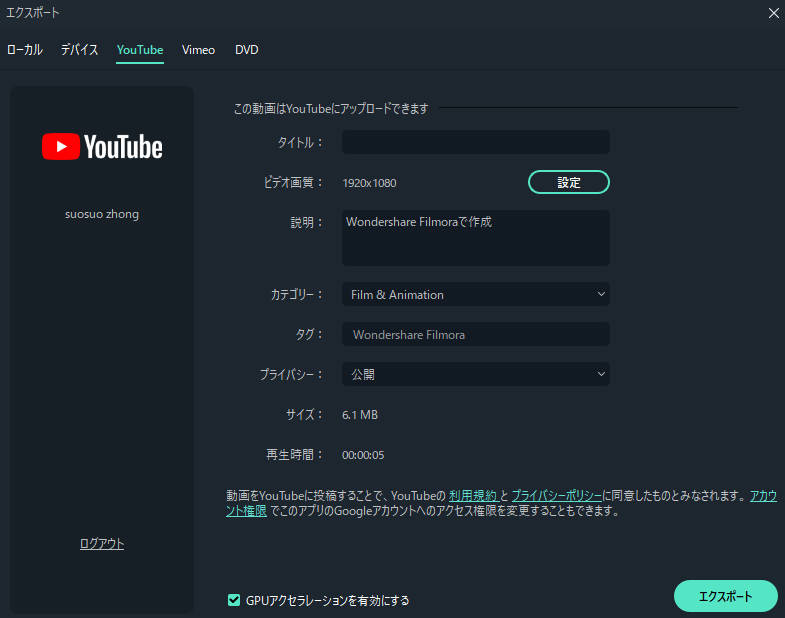
ユーチューブショート動画の投稿する方法②保存してからアップロード
Filmoraで編集したショート動画をいったんPCに保存し、内容をもう一度確認したあとに、投稿することもできます。この場合、ご自身のYouTubeチャンネルにアクセスし、アップロードします。
この方法でも、タイトルのあとにタグ(#shorts)を追加します。
関連記事:YouTubeにアップロードした動画がショート動画にならない理由と対策法>>
Filmora for Mobile(旧名:FilmoraGo)|スマホでカンタンにYouTubeショート動画編集&投稿
ユーチューブショート動画のメリットとデメリット
YouTubeショート動画は、これまでの動画とは違った魅力があります。YouTubeショート動画を投稿する理由な何でしょうか。ここでは、ショート動画のメリットとデメリットをまとめます。
YouTube動画のメリット
①動画再生数を増やせる
ショート動画は多くの人に動画を観てもらえる可能性が高まりますので、動画再生数を増やせます。動画再生数が増えれば、チャンネル登録者数も増える可能性があります。
②多くの動画を投稿できる
ショート動画は最大で60秒ですので、動画投稿までの時間が短く、数多くの動画を投稿できます。編集する負担も軽減できます。
③誰でも気軽に投稿できる
動画を投稿するには、動画を撮影して編集しなければなりません。ショート動画なら、スマホで撮影して微調整するだけで投稿できるので、投稿ハードルは低めです。
関連記事:人気の面白いYouTubeショート動画・ムービーランキング>>
YouTube動画のデメリット
①合わないチャンネルもある
運用しているチャンネルのジャンルによっては、ショート動画と相性が悪いものもあります。
②数が多すぎて目に留まらない
ショート動画は数多く投稿できる反面、競合が増え、自分の動画がなかなか注目されない可能性があります。
関連記事:【ガイドライン】動画編集副業の始め方>>
PCでYouTubeのショート動画を編集して投稿する方法まとめ
昨年導入されたばかりのYouTubeショート動画ですが、これから新しい機能が追加され、充実してくると思われます。YouTubeアプリを使えば、簡単にショート動画を投稿できますが、ほかとの差別化を図るために、編集にこだわりたいと考える人もいらっしゃるでしょう。
Wondershare Filmoraは、初心者でも簡単に操作できる動画編集ソフトです。YouTubeショート動画の縦型動画にも対応しており、慣れてくればソフト内から直接アップロードすることも可能です。無料版でもすべての機能を使えますので、操作性を確認してみてはいかがでしょうか。

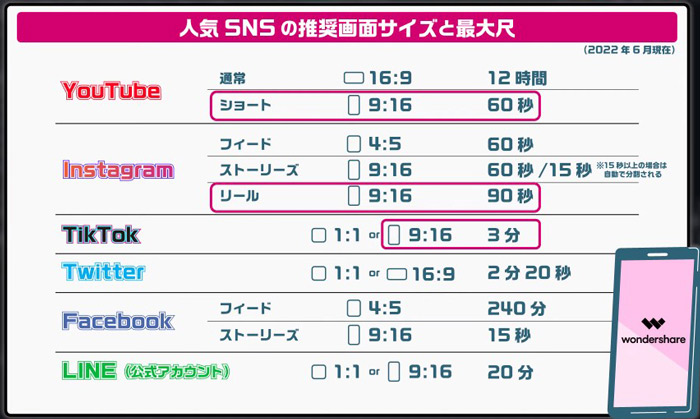


役に立ちましたか?コメントしましょう!